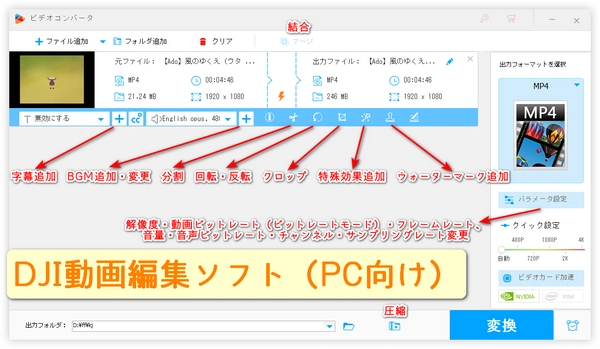
DJIで撮影した高画質動画は見応え抜群だが、そのままパソコンに取り込んで編集しようとすると「重くて編集がカクつく」、「再生できない」、「書き出し設定が分からない」という悩みが出てきます。本記事では、初心者でも迷わないように、DJI動画編集の基本的な準備、効率良く編集するコツ、そして編集を快適にするおすすめソフトまで、具体的な手順で解説します。
CPU:Intel Core i5以上、できればi7 / AMD Ryzen 5以上。4K編集なら6コア以上推奨。
メモリ:最低16GB、可能なら32GBを推奨。
GPU:NVIDIA(RTXシリーズ)やAMDのGPUでハードウェアエンコード対応だと快適。
ストレージ:作業用はNVMe SSD、素材保存用に大容量HDDまたは外付けSSD。
接続:高速なカードリーダー(UHS-IIなど)やUSB 3.1/3.2ポート。
これだけ揃うと、4K素材でもタイムラインの再生や書き出しがスムーズになります。
バックアップ:撮影したメモリーカードはまず複製(最低二重バックアップ)を作成します。編集中に元データが消えると取り返しがつかないです。
コーデックチェック:DJIは通常H.264 / H.265(HEVC)で記録します。H.265は画質効率が高い一方、編集ソフトやPC環境によって再生・編集が重くなることがあります。
変換(必要に応じて):編集が重い・カクつく場合、扱いやすい「編集向けコーデック(または軽めのMP4)」に変換してから編集するのが現実的です。変換ツールは後述します。
メモリカードからPCへ「元データ」をコピーして二重保存。
プロジェクトを新規作成し、素材をインポート。フォルダを撮影日やシーンごとに整理。
(必要なら)重い素材をプロキシ(低解像度コピー)に変換して編集。
カット→トランジション→BGM・効果音→カラー補正→エクスポートの順で進める。
書き出しは使用用途(YouTube、SNS、アーカイブ)に合わせて解像度・ビットレートを設定。
手ぶれ補正(スタビライズ):DJIの映像は比較的安定しているが、風のある低速飛行や手持ち撮影ではスタビライズを使うと効果的。
カラーグレーディング:撮って出しがフラット(D-Log等)の場合、コントラスト・色合いを調整してドラマチックに。
スローモーション:高フレームレート(120fpsなど)で撮影しておけば美しいスローを作れる。
サウンド処理:風切り音を除去するプラグインやイコライザーでクリアに。必要なら外部マイクで別録りを検討。
再生がカクつく:プロキシ作成、解像度を下げて再生、GPU加速の有効化で改善。
音声と映像がズレる:タイムライン上で音声波形を合わせる、もしくは元素材の再リンクを試す。
書き出しが失敗する:コーデック設定を変更(H.265→H.264等)、ソフト再起動、メモリ不足を疑う。
たとえば、編集前後の「形式の変換」や「画面録画」「音声録音」「GIF作成」などをワンツールで済ませたい場合、使い勝手の良いツールがあると作業効率がぐっと上がります。【WonderFox HD Video Converter Factory Pro】は、動画・音楽のフォーマット変換、簡単な編集機能(トリミング、結合、クロップ)、動画や音楽のダウンロード、画面録画や音声録音、さらにGIF作成機能まで備えたオールインワンのソフトです。以下のような場面で役立ちます。
コーデック変換:H.265(HEVC)→編集向けのMP4/H.264へ変換して編集ソフトで扱いやすくする。
プロキシや軽量ファイル作成:編集中に扱いやすい低解像度版を素早く作れる。
素材の追加取得:BGMや解説用の音声をソフト内で録音・ダウンロードして即編集に使える。
書き出し前の最終処理:短いクリップのトリミング、GIF化、画面収録などをこの1本で済ませる時短効果。
初心者でも直感的に使えるUIが多く、まずは試用してみて自分のワークフローに合うか確かめるのがオススメです。
①動画編集ソフトWonderFox HD Video Converter Factory Proを無料ダウンロード無料ダウンロードして起動
②動画をパソコンに転送する
③メイン画面で「変換」をクリックする
④変換画面の左上にある「ファイル追加」・真ん中にある「+」をクリックして動画を選択してソフトに追加するか、動画を変換画面に直接にドラッグして追加する
ヒント:バッチ編集機能を提供しているので、一括追加が可能
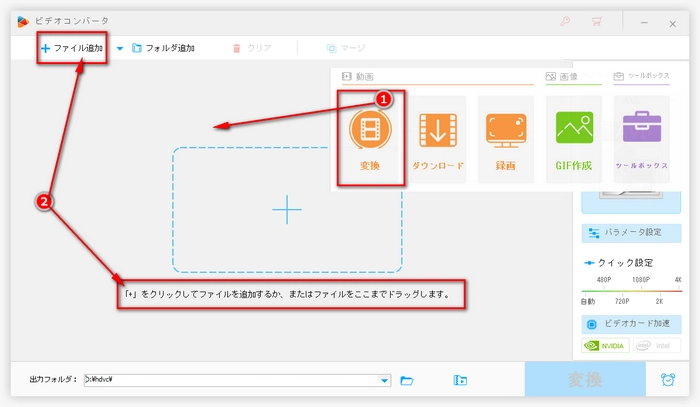
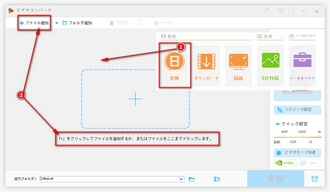
①変換画面右側の「出力フォーマットを選択」ボタンをクリックする
②必要に応じて、DJI動画の出力フォーマットを選択する
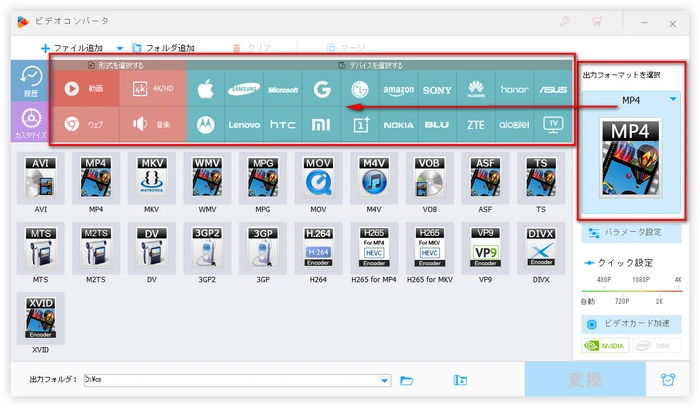
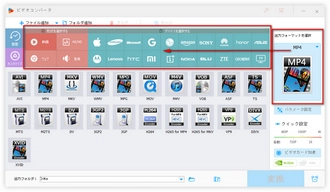
青いツールバーで二番目の「切り取り」ボタンをクリックしスライダーをドラッグして、クリップの始点と終点を設定し「切り取り」をクリックして、動画をカットする
ヒント1:「開始」と「終了」の後にある入力欄に、開始時刻と終了時刻を直接入力して、ビデオクリップの始点と終点を設定することもできる
ヒント2:複数のビデオクリップを一度にカットして書き出すことができる
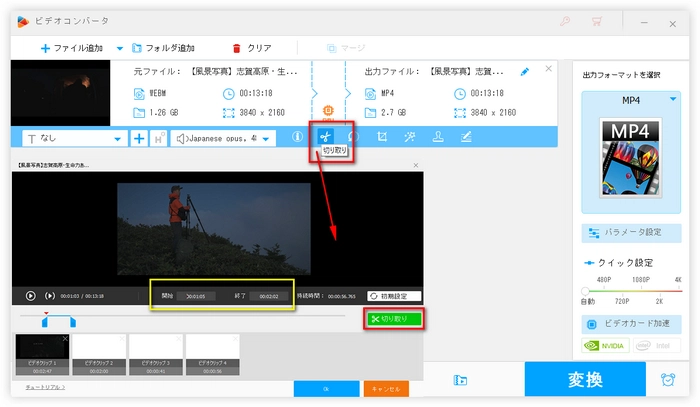
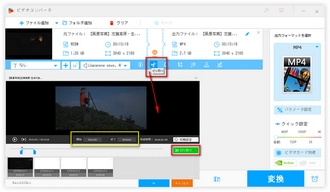
青いツールバーで三番目の「回転」ボタンをクリックし、青い回転ボタン(時計回りに90度回転、反時計回りに90度回転、水平反転、垂直反転)をクリックして動画を回転する
ヒント:回転ボタンの右側に動画の元の解像度と回転後の解像度が表示される
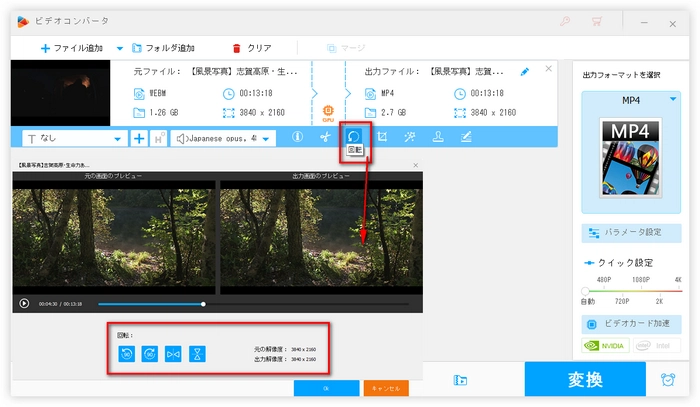
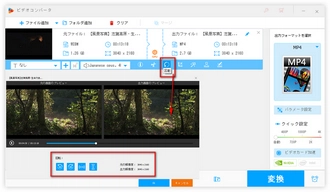
青いツールバーで四番目の「クロップ」ボタンをクリックし、クロップボーダーをドラッグして動画の画面をクロップする(アスペクト比を固定するかしないかを選択可能)
ヒント:クロップ画面の左下にクロップされた動画の解像度が表示される
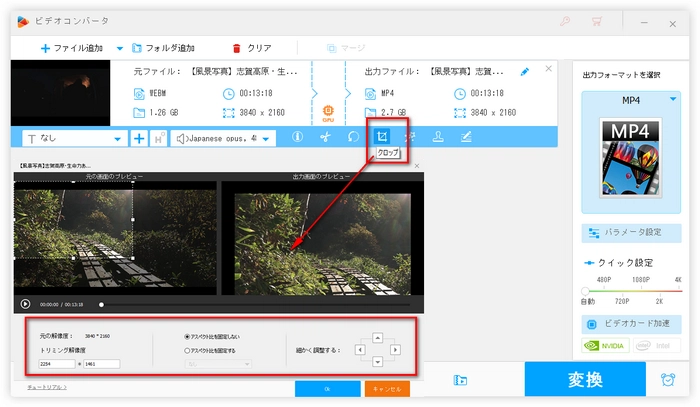
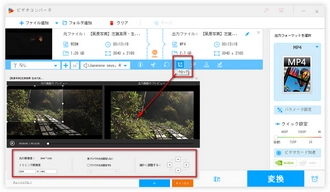
青いツールバーで五番目の「エフェクト」ボタンをクリックし、エフェクト追加ボーダーをドラッグしエフェクトを追加したい部分を設定して、ぼかし・古い映画風・ノイズなどのエフェクトを選んでパソコンで動画に特殊効果を追加する(明るさ、対比、飽和度、色相も調整可能)
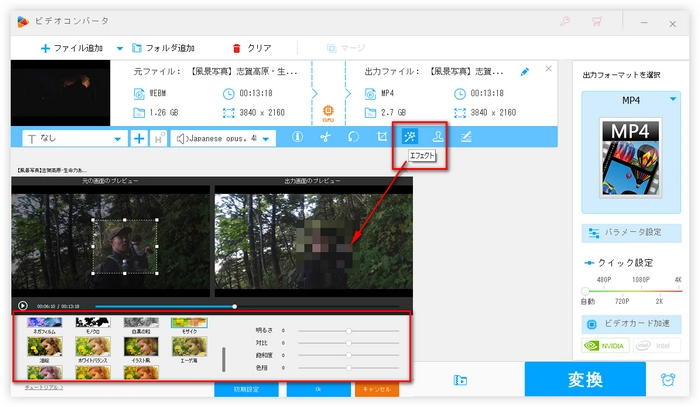
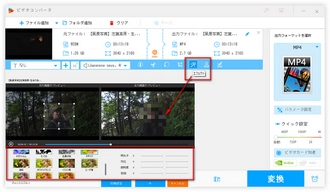
青いツールバーで六番目の「ウォーターマーク」ボタンをクリックし、テキストウォーターマークや画像ウォーターマークを選ぶ
ヒント:文字や画像のカスタマイズが可能(透明度や回転角度も調整できる)
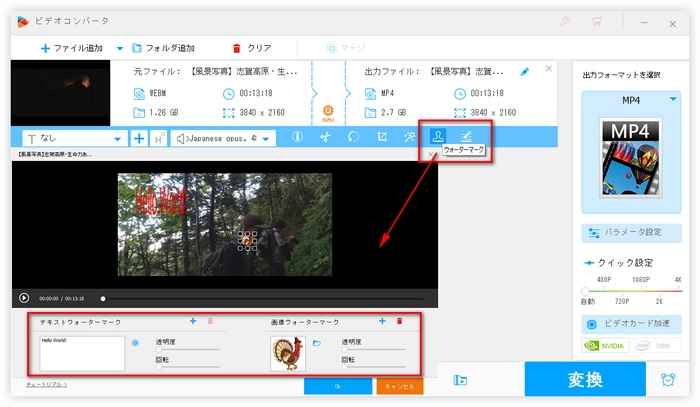
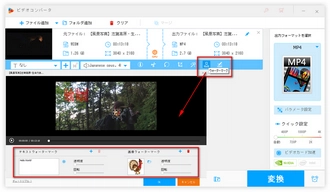
①下の「▼」をクリックし、出力先を選択する
②右下の「変換」をクリックして、編集した動画を書き出す
ヒント:右側の「バラメータ設定」をクリックすれば、動画の縦横比・解像度・ビットレートやフレームレートなどを変更できる
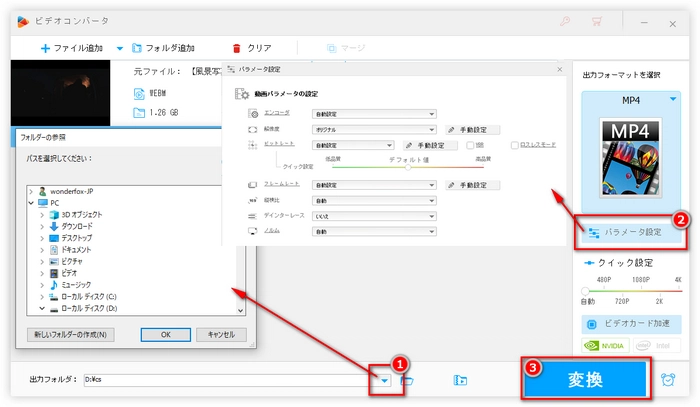
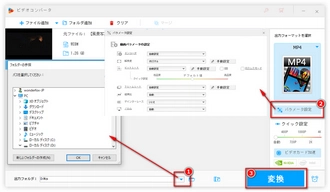
元データを必ず複製してバックアップする。
PCのスペックを確認(16GB RAM以上・SSD推奨)。
H.265で重い場合は編集向けに変換(またはプロキシを作る)。
編集は「インポート→編集→音声→色→書き出し」の順に進める。
変換・録画・GIFなどを一つのツールでやりたいなら【WonderFox HD Video Converter Factory Pro】を試す。
DJIの映像は表現の幅が広く、ちょっとしたコツでプロっぽい仕上がりになります。まずは一連の流れを一度通してみて、欲しい表現(スローモーション、色味、音作り)ごとに少しずつスキルを増やしていきましょう。
利用規約 | プライバシーポリシー | ライセンスポリシー | Copyright © 2009-2025 WonderFox Soft, Inc. All Rights Reserved.